¿Cómo crear un contrato de alquiler?
¿Cómo se crea un contrato de alquiler? Aquí encontrarás los pasos a seguir.
La disponibilidad de esta función depende de su plan de suscripción y de su función.
Definición: Un contrato de alquiler es un acuerdo entre dos organizaciones, en el que una organización (el alquilador) delega los derechos de uso de sus plazas de aparcamiento (o un subconjunto de plazas) a otra organización (el alquilado).
Una vez que una organización tiene derechos sobre una plaza de aparcamiento, puede utilizarla y/o alquilarla. De este modo, los derechos de uso pueden transferirse ("alquilarse") una y otra vez. Esto significa que el arrendador no siempre es el propietario de la plaza de aparcamiento; puede ser una organización que ha recibido los derechos como arrendatario.
¿Por qué tengo que crear un contrato de alquiler?
El contrato de alquiler de Izix sigue el mismo principio que cualquier contrato de alquiler que firmaría con un tercero: definirá el número de plazas que puede utilizar una empresa y otros aspectos prácticos (por ejemplo, las horas de acceso al aparcamiento). Para que un inquilino tenga acceso al aparcamiento, será necesario un contrato de alquiler previo.
¿Cómo se crea un contrato de alquiler?
1. Vaya a la sección "Nueva interfaz", en la parte superior derecha de la pantalla.
2. Haga clic en " Contratos de alquiler " en la barra de navegación de la izquierda.
3. Haga clic en "Nuevo contrato de alquiler" en la parte derecha de la pantalla.
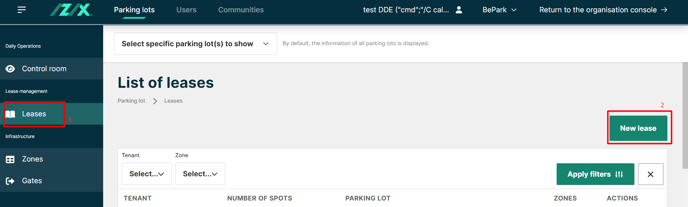
Inquilino
4. Seleccione un inquilino existente o cree un nuevo inquilino haciendo clic en "Crear nuevo inquilino +".
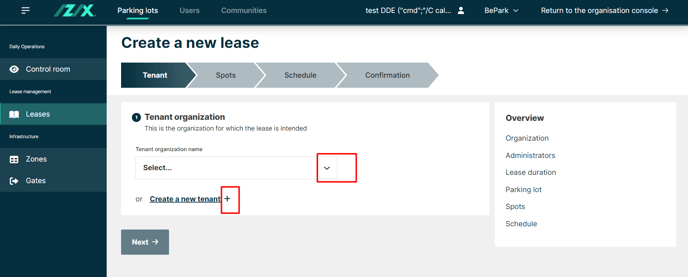
- Para crear un nuevo inquilino, rellene todos los campos
- Haga clic en "Siguiente".
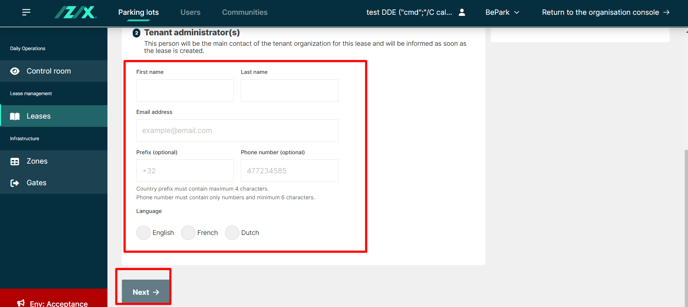
Sitios
5. Introduzca la fecha de inicio haciendo clic en el campo vacío bajo "Fecha de inicio".
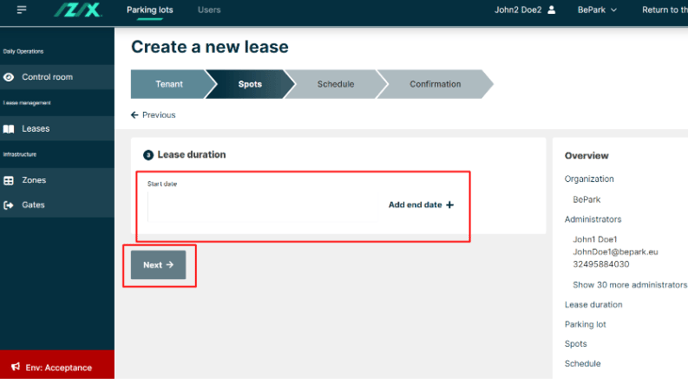
5.1 Aparece un calendario en el que puede seleccionar una fecha de inicio
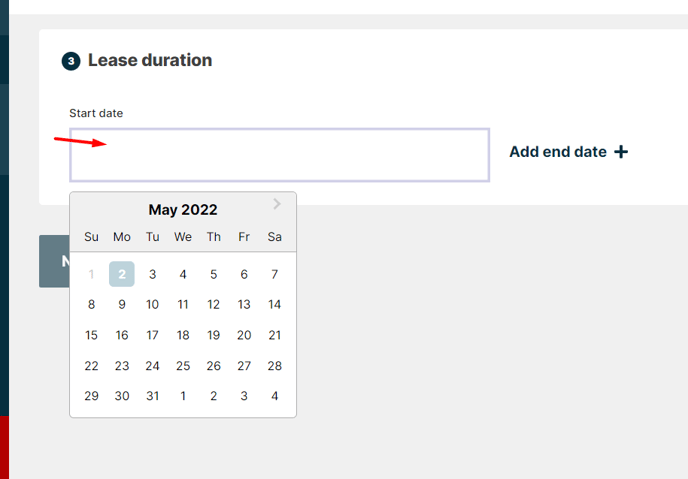
6. También tiene la posibilidad de añadir una "fecha final".
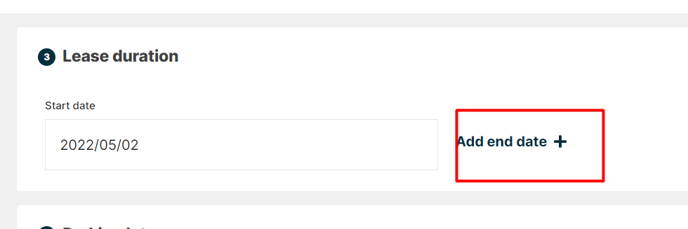
Si lo desea, puede eliminar la fecha final haciendo clic en "Eliminar fecha final".
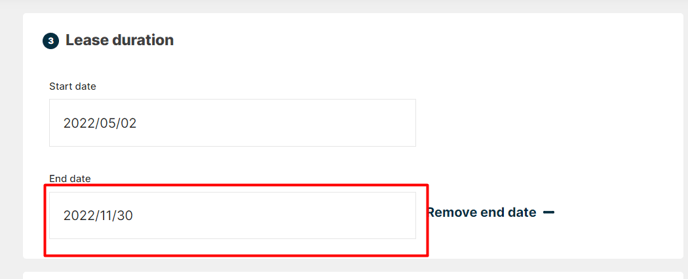
7. A continuación, deberá seleccionar el aparcamiento sobre el que crea su contrato de alquiler
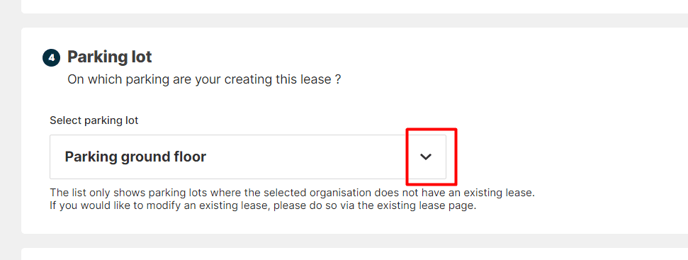
8. Indique cuántas parcelas de cada zona se destinarán al alquiler haciendo clic en la flecha hacia arriba o hacia abajo. Verá que la disponibilidad del número de parcelas aumenta o disminuye.
8.1 Haga clic en "Siguiente".
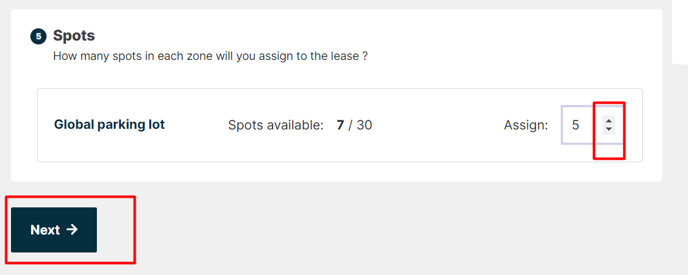
Horario
9. Seleccione un horario de alquiler predefinido o personalice su propio horario de alquiler para que coincida con el horario de aparcamiento:
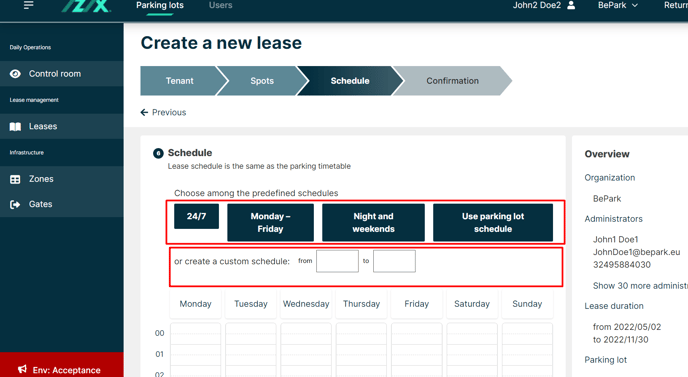
A medida que se desplace por la lista, verá que la agenda se va rellenando en función de lo que haya elegido o seleccionado en el paso anterior.
10. Desplácese por la lista y haga clic en "Siguiente".
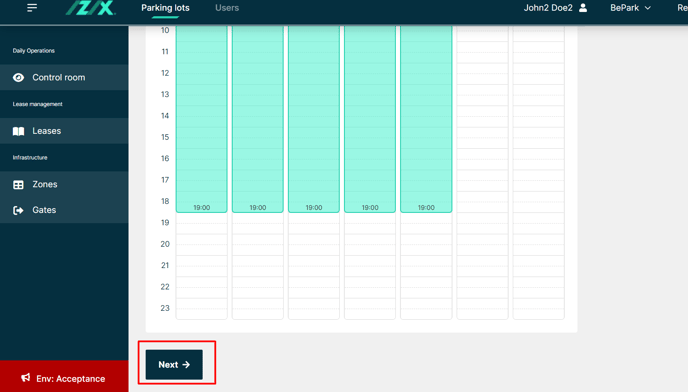
Confirmación
Encontrará el resumen o su nuevo contrato de alquiler que puede crear
11. Compruebe si todo es correcto y desplácese hacia abajo
12. Haga clic en "Confirmar nuevo contrato de alquiler".
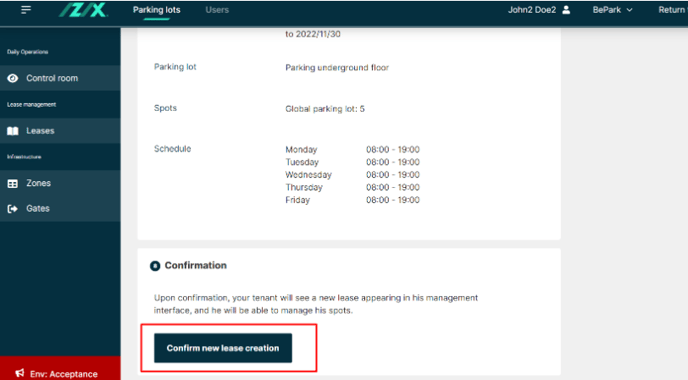
Importante:
Habrá una diferencia en la forma en que se confirmará la creación del contrato de alquiler:
En el caso de un nuevo inquilino, el contrato no entrará en vigor inmediatamente, ya que tendremos que crearlo. Así, tras confirmar la creación del contrato de alquiler, se generará un correo electrónico que se nos enviará. Haremos lo necesario y nos pondremos en contacto con usted lo antes posible para confirmárselo.
Para un inquilino existente, el cambio será inmediato (sin embargo, antes de crear el contrato de alquiler, es necesario asegurarse de que hay espacios disponibles: espacios que no estén alquilados ni sean propiedad de un grupo.